Gerenciamento de Classificação
No Gerenciamento de Classificação será possível configurar as possíveis classificações para obter valores de índices do nome do arquivo e que serão utilizados para classificar os documentos durante a digitalização dos mesmos no DI Client. Quando existir configuração de classificação definida para um grupo de trabalho no DI Server, durante a indexação para o grupo e ou digitalização o índice de classificação já virá preenchido com o valor pré-definido neste gerenciamento.
Para acessar o configurador, o usuário deverá acessar o menu Configurações e selecionar a opção Classificação. Ao selecionar esta opção, será apresentada a tela Gerenciamento de Classificação, nela acessar a aba Dados e clicar no botão NOVO (Figura abaixo, Passo 1) para realizar a inclusão do grupo SmartShare DI, os campos que serão habilitados deverão ser preenchidos da seguinte forma (Figura abaixo, Passo 2):
Descrição: Informar a descrição do tipo de índice classificador;
Valor: Informar o valor que será apresentado automaticamente no tipo de índice classificador durante a digitalização e indexação de documentos. Por padrão, este campo somente poderá receber como valor números inteiros e positivos;
Com os campos preenchidos, clicar no botão SALVAR para validar a inclusão do mesmo (Figura abaixo, Passo 3).
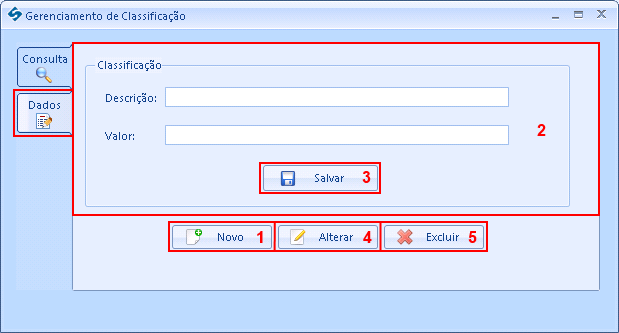
Todos os índices de classificação ficarão dispostos para o usuário na aba Consulta (Figura abaixo, Passo 1). Nesta aba os registros de classificação listados poderão ser ordenados em sequência alfabética, para isso, clicar sobre umas das colunas apresentadas na aba em questão. Além da ordenação, o usuário poderá realizar consultas por registros de classificação, se utilizar o campo Filtro e nele informar a descrição ou valor do índice que deseja localizar.
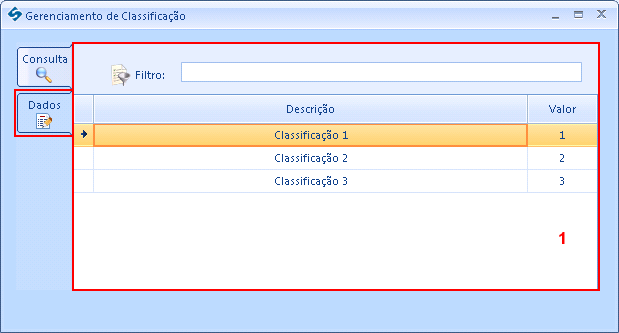
Para alterar informações do registro de algum índice de classificação ou realizar a exclusão do mesmo, é preciso localiza-lo na listagem de classificação, clicar duas vezes sobre o registro para acessar a aba Dados, onde será disponibilizado os botões ALTERAR e EXCLUIR (Primeira Figura, Passo 4 e 5).

